- Home ›
- Googleドキュメントの使い方 ›
- ドキュメントの新規作成 ›
- HERE
ドキュメントの名前を変更
作成したドキュメントの名前を変更する方法を確認します。
ログイン後に表示されるドキュメントの一覧を表示します。
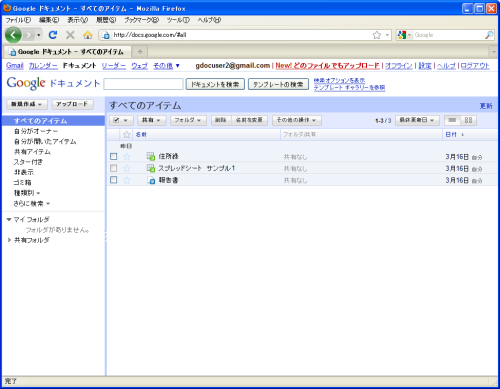
一覧の中で名前を変更したいドキュメントの一番左側にあるチェックボックスにチェックをして下さい。一度に名前を変更できるドキュメントは一つだけです。
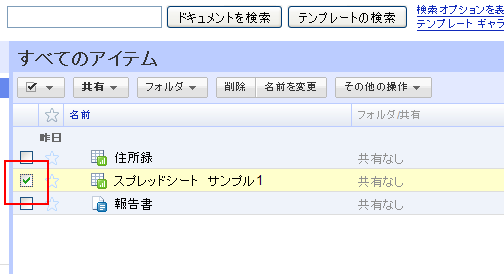
「名前を変更」ボタンを押してください。
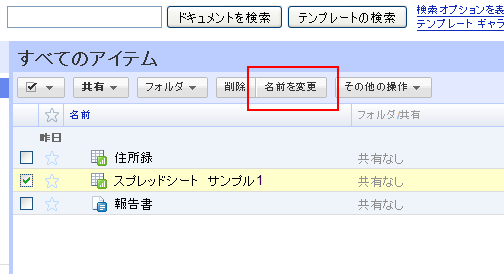
ドキュメントの名前が変更できる状態になります。
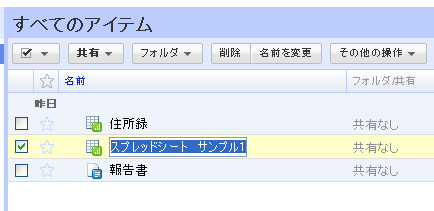
直接ドキュメントの名前を編集して下さい。
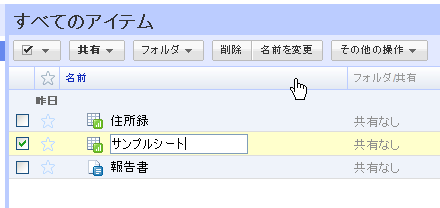
最後に[Enter]キーを押すと編集が完了し、ドキュメントの名前が変更されます。
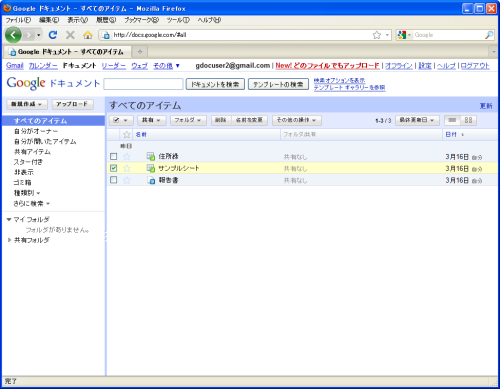
新しい名前で表示されていることが確認できます。
ドキュメントを開いてから変更する
ドキュメントを開いている場合は、「ファイル」メニューの中にある「名前を変更」メニューをクリックします。
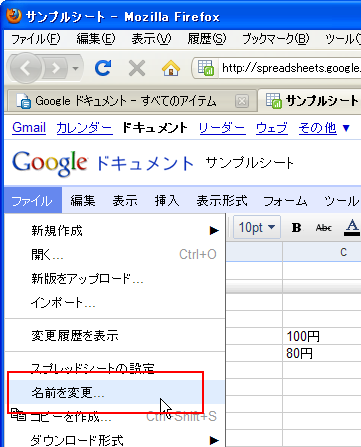
新しい名前を入力するダイアログボックスが表示されます。
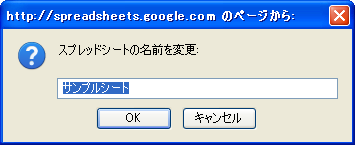
新しい名前を入力して「OK」ボタンを押してください。
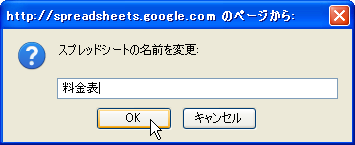
ドキュメントの名前が変更されます。
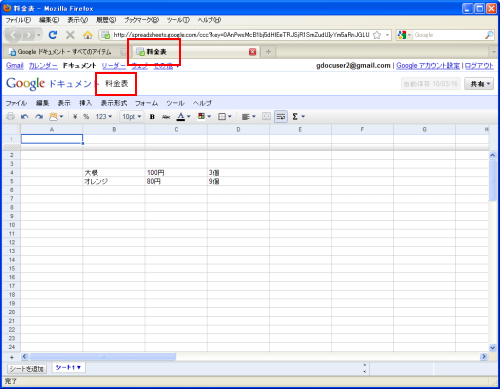
ドキュメントを閉じて一覧表で見ても名前が変更されていることが確認できます。
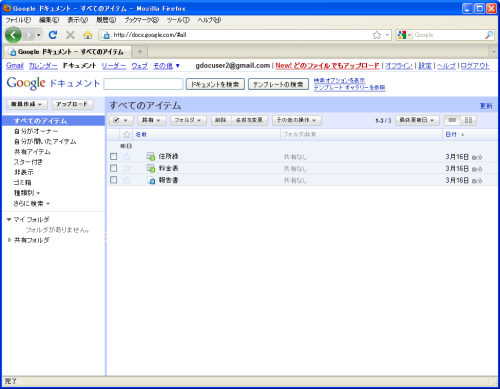
今回はスプレッドシートで確認しましたが、文書の場合も開いてから「ファイル」メニューの中の「名前を変更」メニューをクリックすると、名前を変更するダイアログが表示され名前を変更することができます。

なお名前の変更などが反映されない場合は[F5]キーを押して再読み込みすると更新される場合があります。
( Written by Tatsuo Ikura )

 AjaxTower
AjaxTower